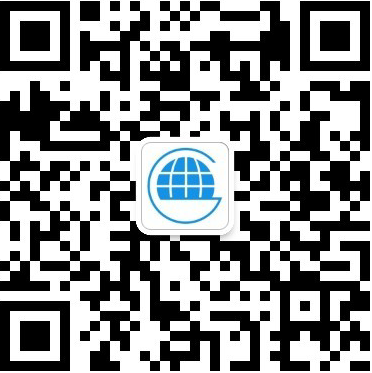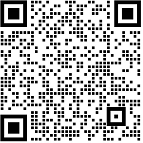йңҖиҰҒеҜ№зҹўйҮҸеҢ–иҝҮзЁӢиҝӣиЎҢжӣҙеӨҡзҡ„жҺ§еҲ¶жҲ–д»…йңҖиҰҒзҹўйҮҸеҢ–еӣҫеғҸзҡ„дёҖе°ҸйғЁеҲҶж—¶пјҢдәӨдә’ејҸзҡ„ж …ж јиҝҪиёӘдјҡеҫҲжңүеё®еҠ©пјҢдәӨдә’ејҸзҹўйҮҸеҢ–дҫҝжҳҜе…¶дёӯдёҖз§Қйқһеёёжңүз”Ёзҡ„ж–№жі•д№ӢдёҖгҖӮдәӨдә’ејҸзҹўйҮҸеҢ–зҡ„е·ҘдҪңж–№ејҸжҳҜжІҝзқҖж …ж јж•°жҚ®зәҝзҡ„дёӯеӨ®и·ҹиёӘпјҢе°Ҷе…¶иҪ¬еҢ–дёәзҹўйҮҸзәҝиҰҒзҙ пјҢзӣҙеҲ°еҲ°иҫҫж …ж јзәҝжҖ§е…ғзҙ зҡ„з»ҲзӮ№жҲ–йҒҮеҲ°дәӨзӮ№дёәжӯўгҖӮ
пјҲ1пјүеңЁеҪ“еүҚең°еӣҫдёӯж·»еҠ йңҖзҹўйҮҸеҢ–зҡ„ж …ж јеӣҫеұӮеҸҠзәҝеӣҫеұӮпјҲдҝқеӯҳзҹўйҮҸеҢ–з»“жһңпјүеӨ„дәҺеҪ“еүҚзј–иҫ‘зҠ¶жҖҒгҖӮ
пјҲ2пјүеҚ•еҮ»вҖңзҹўйҮҸеҢ–вҖқиҸңеҚ•пјҢйҖүжӢ©вҖңдәӨдә’ејҸзҹўйҮҸеҢ–вҖқпјҢйј ж ҮеҸҳдёәвҖңпјӢвҖқеӯ—зҠ¶пјҢиҜҙжҳҺе·Із»Ҹиҝӣе…ҘеҚҠиҮӘеҠЁзҹўйҮҸеҢ–зҠ¶жҖҒгҖӮ
пјҲ3пјүе…үж Үж”ҫзҪ®еҲ°жҹҗдёӘж …ж јеҚ•е…ғдёҠпјҢйј ж ҮеҚ•еҮ»иў«иҝҪиёӘзәҝпјҲиҜҘзӮ№еҚідёәзҹўйҮҸеҢ–иө·зӮ№пјүпјҢеұҸ幕дёҠеҚіжҳҫзӨәеҮәиҝҪиёӘзҡ„иёӘиҝ№гҖӮ
пјҲ4пјүжІҝзқҖзәҝж®ө移еҠЁе…үж ҮеҚ•еҮ»дёӢдёҖзӮ№зӣҙиҮіиҜҘзәҝж®өи·ҹиёӘе®ҢжҜ•пјҢе…¶дёӯпјҢиӢҘи·ҹиёӘиҝҮзЁӢйҒҮеҲ°дәӨеҸүж—¶дјҡеҒңдёӢжқҘпјҢи®©з”ЁжҲ·йҖүжӢ©дёӢдёҖжӯҘи·ҹиёӘзҡ„ж–№еҗ‘е’Ңи·Ҝеҫ„гҖӮ
пјҲ5пјүеҪ“дёҖжқЎзәҝи·ҹиёӘе®ҢжҜ•еҗҺпјҢеҚ•еҮ»йј ж ҮеҸій”®пјҢеҚіеҸҜз»ҲжӯўеҜ№иҜҘзәҝзҡ„иҝҪиёӘпјҢжӯӨж—¶еҸҜд»ҘејҖе§ӢдёӢдёҖжқЎзәҝзҡ„и·ҹиёӘгҖӮ
йңҖиҰҒжіЁж„ҸеҠ иҪҪеҲ°е·ҘдҪңз©әй—ҙзӘ—еҸЈдёӯзҡ„ж•°жҚ®пјҢдёҠеұӮж•°жҚ®дјҡеҺӢзӣ–дёӢеұӮж•°жҚ®пјҢеӣ жӯӨпјҢйңҖиҰҒдҝқиҜҒе·ҘдҪңз©әй—ҙзӘ—еҸЈдёӯзәҝеӣҫеұӮзҡ„дҪҚзҪ®еңЁеҪұеғҸж–Ү件дёӢйқўпјҢеҗҰеҲҷж— жі•еңЁи§ҶеӣҫеҢәзңӢеҲ°зҹўйҮҸеҢ–з»“жһңгҖӮдәӨдә’ејҸзҹўйҮҸеҢ–еҠҹиғҪзҡ„и·ҹиёӘж•ҲжһңдёҺж …ж јеӣҫеғҸиҙЁйҮҸжңүе…іпјҢеӣҫзүҮи¶Ҡжё…жҷ°пјҢзҹўйҮҸеҢ–ж•Ҳжһңи¶ҠеҘҪгҖӮдәӨдә’ејҸзҹўйҮҸеҢ–иҝҮзЁӢдёӯпјҢеҰӮйҒҮеҲ°зәҝзӣёдәӨдҪҚзҪ®йј ж ҮеҚ•еҮ»иҮӘеҠЁиҝҪиёӘе®№жҳ“еҮәй”ҷж—¶пјҢеҸҜйҖҡиҝҮF8й”®еңЁйј ж ҮжүҖеңЁдҪҚзҪ®еҠ зӮ№пјҢзӣёеҜ№еә”F9й”®еҸҜд»Ҙж’Өй”ҖдёҠдёҖдёӘиҫ“е…Ҙзҡ„з»“зӮ№пјҢиҖҢеҰӮжһңеёҢжңӣж”№еҸҳеҪ“еүҚиҝҪиёӘж–№еҗ‘еҸҜжҢүF11й”®ж”№еҸҳж–№еҗ‘пјҢF12й”®з”ЁдәҺиҫ“е…ҘзәҝиҝҮзЁӢдёӯжҚ•иҺ·е…¶д»–зәҝгҖӮF5й”®ж”ҫеӨ§еҪ“еүҚзӘ—еҸЈпјҢF6键移еҠЁеҪ“еүҚзӘ—еҸЈпјҢF7й”®зј©е°ҸеҪ“еүҚзӘ—еҸЈгҖӮCtrl+FгҖҒFй”®жҲ–йј ж ҮеҸій”®е®ҢжҲҗиҫ“е…ҘпјҢCtrl+еҸій”®жҲ–Zй”®й—ӯеҗҲзәҝпјҢQй”®е®ҢжҲҗиҫ“е…Ҙ并清з©әиҫ“е…ҘзәҝзҠ¶жҖҒпјҢESCгҖҒCtrl+XгҖҒXй”®еҸ–ж¶Ҳиҫ“е…ҘгҖӮ